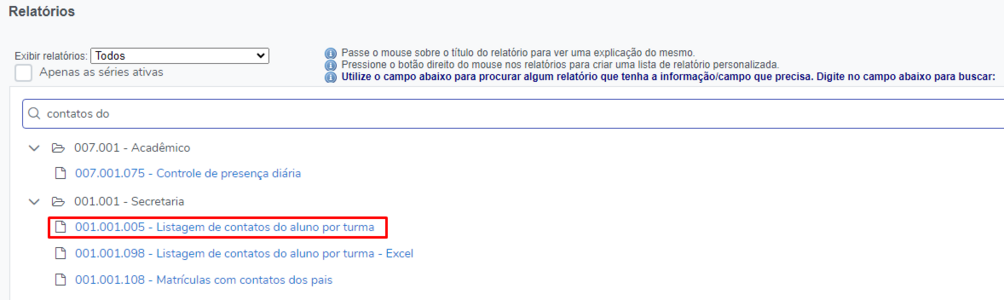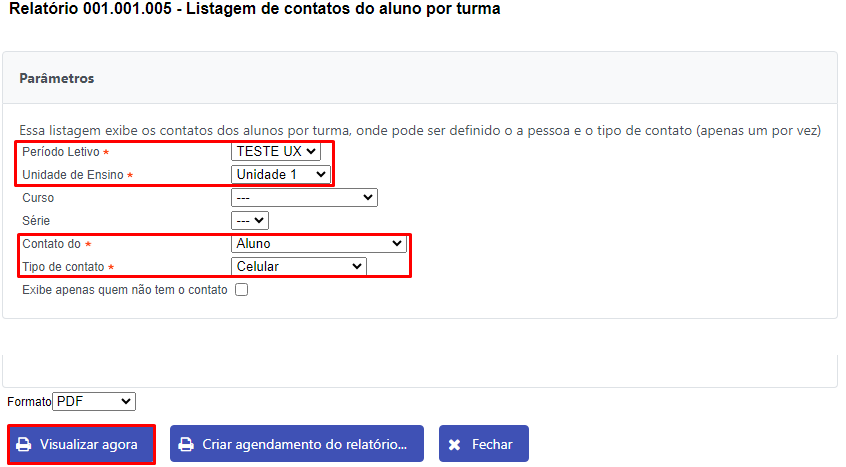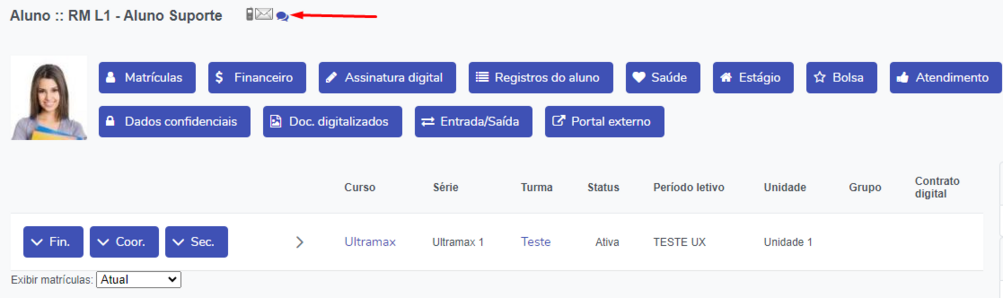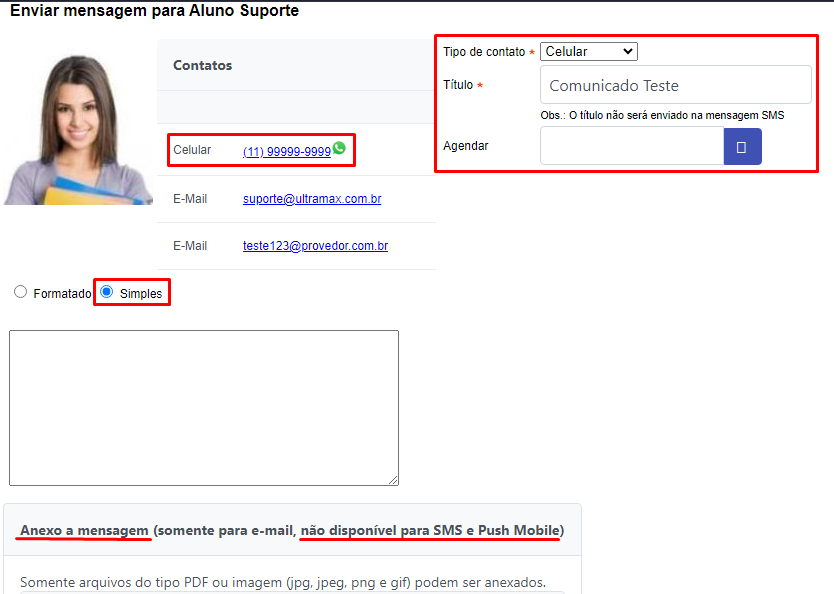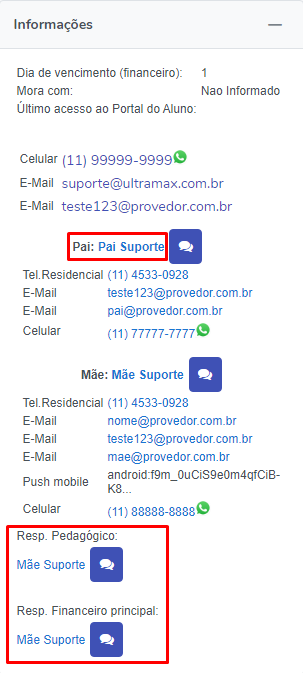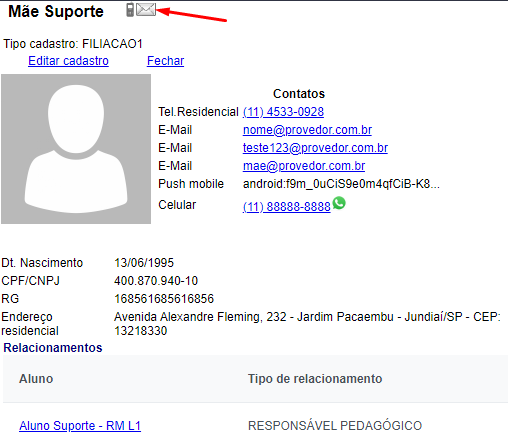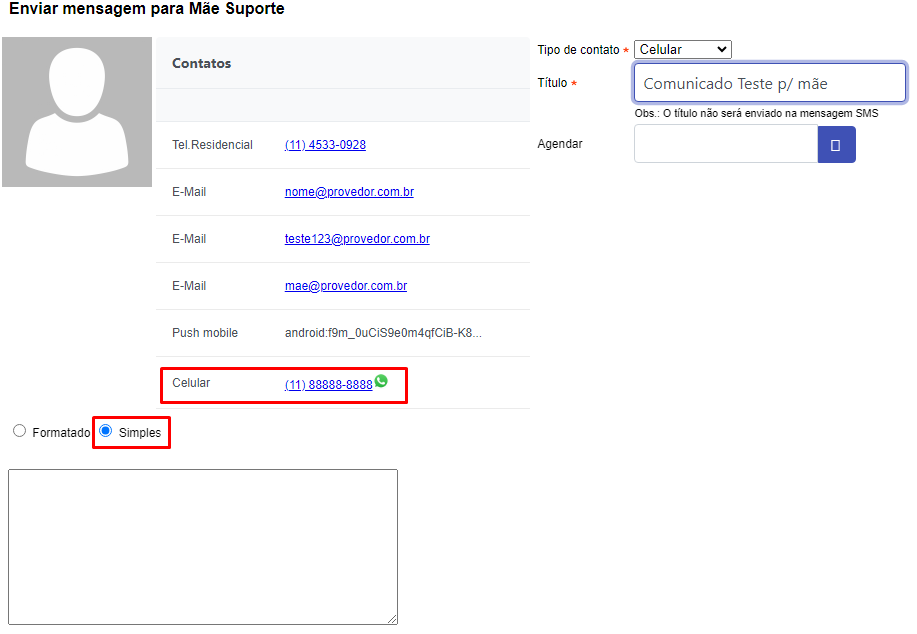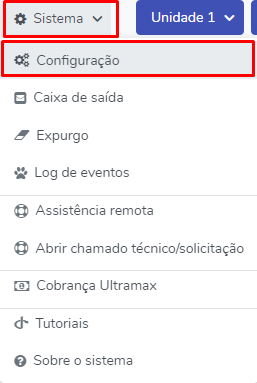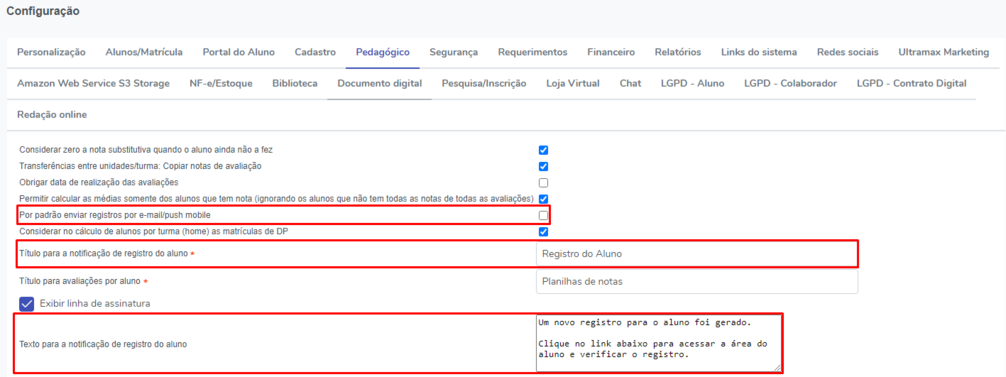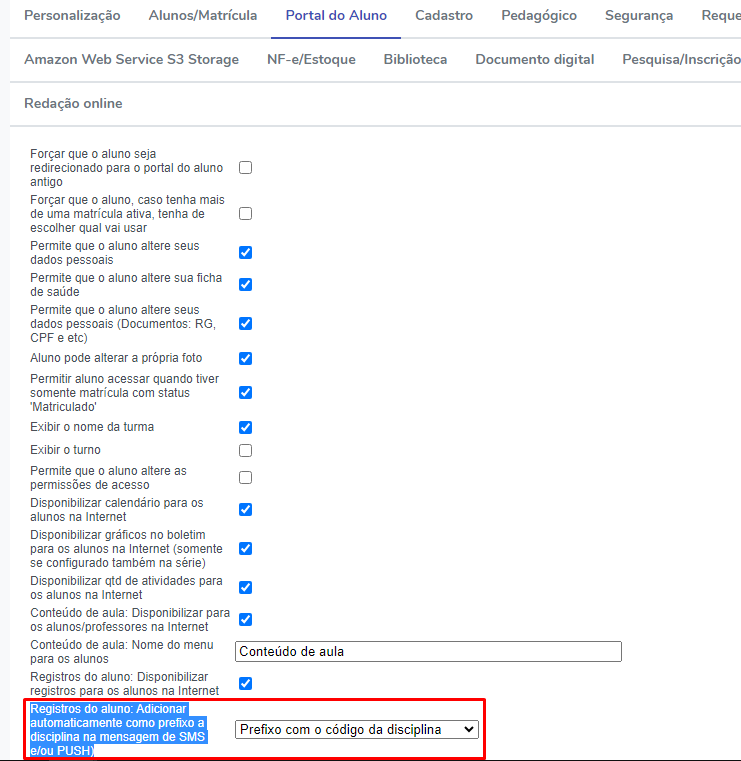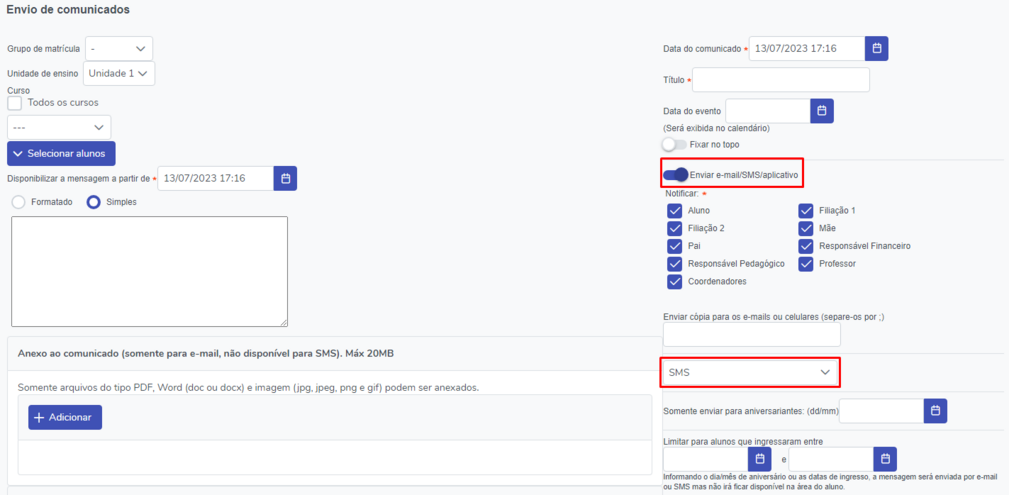Mudanças entre as edições de "GE - Funcionalidades do módulo SMS"
| (2 revisões intermediárias por um outro usuário não estão sendo mostradas) | |||
| Linha 1: | Linha 1: | ||
==Introdução== | ==Introdução== | ||
Este tutorial apresentará as funcionalidades do módulo de SMS, caso não tenha esse módulo e queira contratar, entre em contato com o Suporte Ultramax através de um dos canais de comunicação disponíveis em: http://www.ultramax.com.br/suporte.html | Este tutorial apresentará as funcionalidades do módulo de SMS, caso não tenha esse módulo e queira contratar, entre em contato com o Suporte Ultramax através de um dos canais de comunicação disponíveis em: http://www.ultramax.com.br/suporte.html | ||
| + | |||
| + | '''<u>OBS: é necessário que os números de celulares do cadastro contenham o DDD para que o envio seja efetivado.</u>''' | ||
| + | |||
| + | ===Conferindo os cadastros de celulares=== | ||
| + | Para conferir os números de celulares cadastrados, acesse '''Relatórios''' > '''Relatórios Diversos''': | ||
| + | [[Arquivo:Func1.png|centro]] | ||
| + | Pesquise por '<nowiki/>'''contatos do'''<nowiki/>' ou ''''001.001.005'''<nowiki/>' clique no relatório '''001.001.005 - Listagem de contatos do aluno por turma''': | ||
| + | [[Arquivo:Func2.png|centro|1004x1004px]] | ||
| + | Os parâmetros com asterisco vermelho devem ser preenchidos, no campo '''Contato do''' é necessário que seja selecionado todos os perfis que vão receber as mensagens, por exemplo '''Aluno''', '''Responsável Financeiro''' e '''Responsável Pedagógico''' e em '''Tipo de contato''' selecione '''Celular'''. | ||
| + | |||
| + | Clique em '''Visualizar agora'''. | ||
| + | [[Arquivo:Func3.png|centro]] | ||
| + | No exemplo abaixo, o celular do registro selecionado está faltando '''DDD''' na frente. | ||
| + | |||
| + | Para corrigir é só acessar o ''cadastro do aluno'' e colocar o '''DDD''' antes do número. | ||
| + | [[Arquivo:Func5.png|centro|1009x1009px]] | ||
| + | |||
| + | ''<u>'''OBS:''' caso houver muitos números faltando DDD, entre em contato com nosso Suporte para adicionarmos o DDD em massa.</u>'' | ||
==Ativando a Cobrança Automática== | ==Ativando a Cobrança Automática== | ||
| Linha 11: | Linha 29: | ||
===Para o Aluno=== | ===Para o Aluno=== | ||
Caso queira enviar um SMS para um aluno especifico, acesse a página do aluno, clique no '''ícone de celular''' ao lado do nome, como indicado abaixo: | Caso queira enviar um SMS para um aluno especifico, acesse a página do aluno, clique no '''ícone de celular''' ao lado do nome, como indicado abaixo: | ||
| − | [[Arquivo: | + | [[Arquivo:Func6.png|centro|1003x1003px]] |
| − | Após abrir a tela de envio de mensagem, preencha os dados para envio | + | Após abrir a tela de envio de mensagem, preencha os dados para envio, o '''Tipo de contato''' como '''Celular''', de um '''Título''' para o SMS e em '''Agendar''' deixe em branco caso deseje enviar agora ou selecione uma data/hora. |
| − | Vale ressaltar que deve ter cadastrado um número de '''Celular | + | Vale ressaltar que deve ter cadastrado um número de '''Celular''' para o envio de SMS. |
| − | Selecione '''Simples | + | Selecione '''Simples''' e digite sua mensagem. |
Após estiver tudo preenchido corretamente clique em '''Enviar''' no final da página. | Após estiver tudo preenchido corretamente clique em '''Enviar''' no final da página. | ||
| − | [[Arquivo: | + | [[Arquivo:Func7.png|centro]] |
| − | |||
===Para algum Responsável=== | ===Para algum Responsável=== | ||
Caso queira enviar um SMS para responsável, acesse a página do aluno, na parte de '''Informações''' clique sobre o nome do '''Responsável Pedagógico''' ou '''Responsável Financeiro''', como indicado abaixo: | Caso queira enviar um SMS para responsável, acesse a página do aluno, na parte de '''Informações''' clique sobre o nome do '''Responsável Pedagógico''' ou '''Responsável Financeiro''', como indicado abaixo: | ||
| − | [[Arquivo: | + | [[Arquivo:Func10.png|centro]] |
Clique no '''ícone de celular''' ao lado do nome, como indicado abaixo: | Clique no '''ícone de celular''' ao lado do nome, como indicado abaixo: | ||
| − | [[Arquivo: | + | [[Arquivo:Func11.png|centro]] |
Seguindo as mesmas indicações para o aluno, preencha tudo, lembrando que deve ter um '''Celular''' cadastrado e deve estar selecionado '''Simples''' para digitar a mensagem. | Seguindo as mesmas indicações para o aluno, preencha tudo, lembrando que deve ter um '''Celular''' cadastrado e deve estar selecionado '''Simples''' para digitar a mensagem. | ||
| − | [[Arquivo: | + | [[Arquivo:Func13.png|centro]] |
| − | |||
==Enviando ocorrências por SMS== | ==Enviando ocorrências por SMS== | ||
Para configurar o envio de ocorrência por SMS, acesse '''Sistema''' > '''Configuração''': | Para configurar o envio de ocorrência por SMS, acesse '''Sistema''' > '''Configuração''': | ||
| − | [[Arquivo: | + | [[Arquivo:Func14.png|centro]] |
Clique na aba '''Pedagógico''', deixe MARCADO a opção '''(1) Por padrão enviar ocorrências por e-mail/push mobile''', preencha o '''(2) Título para a notificação de ocorrência''' e o '''(3) Texto para a notificação de ocorrência'''. | Clique na aba '''Pedagógico''', deixe MARCADO a opção '''(1) Por padrão enviar ocorrências por e-mail/push mobile''', preencha o '''(2) Título para a notificação de ocorrência''' e o '''(3) Texto para a notificação de ocorrência'''. | ||
| − | [[Arquivo: | + | [[Arquivo:Func15.png|centro|1006x1006px]] |
Clique em '''Portal do Aluno''' e se caso quiser colocar o prefixo com o código ou a descrição da disciplina no SMS, selecione na opção '''(1) Ocorrência: Adicionar automaticamente como prefixo a disciplina na mensagem de SMS e/ou PUSH)''', como indicado abaixo: | Clique em '''Portal do Aluno''' e se caso quiser colocar o prefixo com o código ou a descrição da disciplina no SMS, selecione na opção '''(1) Ocorrência: Adicionar automaticamente como prefixo a disciplina na mensagem de SMS e/ou PUSH)''', como indicado abaixo: | ||
| − | [[Arquivo: | + | [[Arquivo:Func16.png|centro]] |
Clique '''Gravar'''. | Clique '''Gravar'''. | ||
| Linha 44: | Linha 60: | ||
Se já sabe como configurar um envio de comunicado e queira envia-lo por SMS, na tela de E''nvio do comunicados'' deixe marcado '''Enviar e-mail/SMS/Push mobile''', selecione uma '''Conta de Envio''' de SMS e envie o comunicado normalmente. | Se já sabe como configurar um envio de comunicado e queira envia-lo por SMS, na tela de E''nvio do comunicados'' deixe marcado '''Enviar e-mail/SMS/Push mobile''', selecione uma '''Conta de Envio''' de SMS e envie o comunicado normalmente. | ||
| − | [[Arquivo: | + | [[Arquivo:Func17.png|centro|1009x1009px]] |
[[Category:GestaoEscolar]] | [[Category:GestaoEscolar]] | ||
Edição atual tal como às 20h18min de 13 de julho de 2023
Introdução
Este tutorial apresentará as funcionalidades do módulo de SMS, caso não tenha esse módulo e queira contratar, entre em contato com o Suporte Ultramax através de um dos canais de comunicação disponíveis em: http://www.ultramax.com.br/suporte.html
OBS: é necessário que os números de celulares do cadastro contenham o DDD para que o envio seja efetivado.
Conferindo os cadastros de celulares
Para conferir os números de celulares cadastrados, acesse Relatórios > Relatórios Diversos:
Pesquise por 'contatos do' ou '001.001.005' clique no relatório 001.001.005 - Listagem de contatos do aluno por turma:
Os parâmetros com asterisco vermelho devem ser preenchidos, no campo Contato do é necessário que seja selecionado todos os perfis que vão receber as mensagens, por exemplo Aluno, Responsável Financeiro e Responsável Pedagógico e em Tipo de contato selecione Celular.
Clique em Visualizar agora.
No exemplo abaixo, o celular do registro selecionado está faltando DDD na frente.
Para corrigir é só acessar o cadastro do aluno e colocar o DDD antes do número.
OBS: caso houver muitos números faltando DDD, entre em contato com nosso Suporte para adicionarmos o DDD em massa.
Ativando a Cobrança Automática
No link abaixo você será redirecionado para um vídeo completo sobre cobrança automática.
Ultramax Gestão Escolar - Cobrança automática por e-mail, aplicativo e SMS
Enviando SMS Individual
Para o Aluno
Caso queira enviar um SMS para um aluno especifico, acesse a página do aluno, clique no ícone de celular ao lado do nome, como indicado abaixo:
Após abrir a tela de envio de mensagem, preencha os dados para envio, o Tipo de contato como Celular, de um Título para o SMS e em Agendar deixe em branco caso deseje enviar agora ou selecione uma data/hora.
Vale ressaltar que deve ter cadastrado um número de Celular para o envio de SMS.
Selecione Simples e digite sua mensagem.
Após estiver tudo preenchido corretamente clique em Enviar no final da página.
Para algum Responsável
Caso queira enviar um SMS para responsável, acesse a página do aluno, na parte de Informações clique sobre o nome do Responsável Pedagógico ou Responsável Financeiro, como indicado abaixo:
Clique no ícone de celular ao lado do nome, como indicado abaixo:
Seguindo as mesmas indicações para o aluno, preencha tudo, lembrando que deve ter um Celular cadastrado e deve estar selecionado Simples para digitar a mensagem.
Enviando ocorrências por SMS
Para configurar o envio de ocorrência por SMS, acesse Sistema > Configuração:
Clique na aba Pedagógico, deixe MARCADO a opção (1) Por padrão enviar ocorrências por e-mail/push mobile, preencha o (2) Título para a notificação de ocorrência e o (3) Texto para a notificação de ocorrência.
Clique em Portal do Aluno e se caso quiser colocar o prefixo com o código ou a descrição da disciplina no SMS, selecione na opção (1) Ocorrência: Adicionar automaticamente como prefixo a disciplina na mensagem de SMS e/ou PUSH), como indicado abaixo:
Clique Gravar.
Enviando comunicados por SMS
Se não souber configurar um envio de comunicado, no link abaixo você será redirecionado para um vídeo completo ensinando:
Ultramax Gestão Escolar - Tutorial para envio de comunicados
Se já sabe como configurar um envio de comunicado e queira envia-lo por SMS, na tela de Envio do comunicados deixe marcado Enviar e-mail/SMS/Push mobile, selecione uma Conta de Envio de SMS e envie o comunicado normalmente.